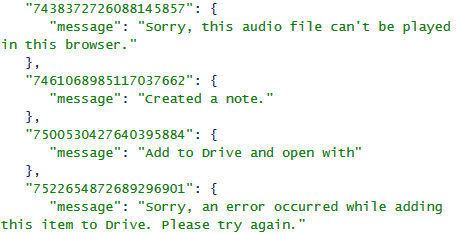Оригинал статьи: Chrome’s New Tab Synergy
В браузере Chrome появилась новая версия информационного сообщения об изменениях дизайна новой вкладки. Теперь оно озаглавлено «Chrome has updated» (‘Chrome обновился’). Похоже, что Google хочет синхронизировать четыре важных изменения:
1) новый навигационный интерфейс;
2) обновлённая новая вкладка;
3) панель запуска приложений Chrome;
4) приложения Chrome нового типа.

То, что это происходит одновременно, очень интересно и требует объяснений. Новое навигационное меню Google очень похоже на панель запуска приложений, однако оно всего лишь содержит ссылки на сервисы Google, причём настроить его нельзя. Панель запуска приложений Chrome сначала появилась в Chrome OS, а теперь она доступна и в стабильной версии браузера Chrome. На панели находятся ярлыки запуска приложений, который раньше располагались на новой вкладке, однако панель оптимизирована под новое поколение приложений, которые работают в офлайне и выглядят, как настоящие приложения. Их можно запускать из панели задач операционной системы, можно использовать программные интерфейсы (APIs), имеющий доступ к аппаратной части, можно открывать ссылки в новых вкладках. Установка любого приложения соответствующей категории включает панель запуска.


Старые приложения-ссылки были снабжены маленькой стрелочкой (как ярлыки в Windows) и открывались во вкладке браузера, новые приложения не имеют стрелочки и открываются в окне, лишённом характерных признаков браузера.

Новая вкладка Chrome теперь должна решать другую задачу — приучить пользователей к омнибоксу (выполняющего функции и адресной строки, и поисковой формы). Многие до сих пор набирают в омнибоксе google.com, словно это просто адресная строка, а потом переходят в поисковую форму на главной странице Google, вводя запрос уже там. Google решил заменить новую вкладку модифицированной главной страницей Поиска с использованием омнибокса вместо поисковой формы. «Хотя вводить запрос можно прямо в омнибоксе браузера Chrome, многие люди, как мы обнаружили, всё ещё переходят на главную страницу поисковика для того, чтобы начать поиск. Наша цель — сэкономить людям время, облегчив и ускорив для них поиск и веб-навигацию», объясняет Google.

Подытоживая: новые приложения Chrome — уже не ссылки на веб-сайты, они больше не открываются во вкладках браузера, они — снаружи браузера (список старых приложений можно найти по адресу chrome://apps, на который ведёт новая закладка «Приложения (Apps)»); обновлённая новая страница выполняет образовательную функцию, пытаясь упростить процесс поиска для обычных пользователей.
Продвинутые пользователи в таком облегчении, пожалуй, не нуждаются и могут прибегнуть к одному из двух способов отказа от обновлённой новой вкладки (пока они доступны; ведь Google вполне может убрать эти флаги в следующих версиях).
1. Чтобы заменить обновлённую новую вкладку локальной версией, в которой не подгружаются дудлы и не работают другие функции главной страницы Google, нужно открыть новую вкладку и перейти по адресу chrome://flags/#enable-local-only-instant-extended-api — где выбрать в выпадающем списке «Использовать расширенный API Живого поиска в локальном режиме (Enable local-only Instant Extended API)» вариант «Включено (Enabled)». После этого нажать кнопку «Перезапустить» (Relaunch Now)" внизу страницы, чтобы перезапустить браузер.
2. Чтобы вернуться к прежней версии новой вкладке, нужно открыть новую вкладку и перейти по адресу chrome://flags/#enable-instant-extended-api — гда выбрать в выпадающем списке «Включить расширенный API Живого поиска (Enable Instant Extended API)» вариант «Отключено (Disabled)». После этого нажать кнопку «Перезапустить» (Relaunch Now)" внизу страницы, чтобы перезапустить браузер.
Итак, в Chrome появляется всё больше функций операционной системы: есть собственные приложения, аналог пускового меню, система оповещений, функция удалённой печати, поддержка нескольких пользователей, гостевой режим. Делайте выводы.
От переводчика
1. Старые приложения доступны и в панели запуска приложений, как это видно на скриншоте, иллюстрирующем «стрелочную» разницу между старыми и новыми приложениями.
2. Если я ввожу запрос в поисковой форме на главной странице Google, и ответ на него относительно прост, в подсказках мне предлагается даже не формулировка, а прямая ссылка (скажем, на Википедию). Омнибокс этого не умеет. Но главное не в этом: пусть омнибокс выполняет все функции — но не надо убирать поисковую форму со страницы результатов поиска, помещая запрос в омнибокс. К тому, что в омнибоксе нет адреса (URL), привыкнуть сложно, но можно; однако обратная совместимость-то (пусть на уровне наличия функциональных элементов) должна же быть.
3. Если Google так беспокоится о слишком большом количестве «беззапросных» обращений к Поиску, то лучшим выходом из ситуации представляется официальное расширение для Chrome типа Black Menu. Кнопка на панели браузера — всегда под рукой, и новой вкладки для ввода поискового запроса открывать не нужно. А новой вкладке всё-таки ничего не должно отвлекать.